Google 文件的線上簽核流程,編輯合作專用 Collavate
現在許多公司裡的行政系統都有所謂的電子簽核流程,讓一份報表、文件、申請單送出後,自動依序轉呈給不同單位簽核,確認後才完成送出或作業。那麼,如果當你打算在團隊內使用 Google Drive 雲端硬碟來工作時,在 Google Drive 內有沒有辦法實現線上簽核流程呢?
或許今天要介紹的這個「 Collavate 」的服務,以及它提供的可以安裝到 Google Drive 文件中的外掛值得試試看,我雖然還沒有深入研究到它後面更複雜的管理作業,但初步使用上,要建立簡單的文件簽核流程是沒有問題的。
2016/10 新增, Google 文件內建功能:Google 文件、試算表與簡報「內建」任務指派與確認簽核功能
什麼是文件的簡單簽核流程呢?一般在 Google Drive 中協同合作文件時是處於「平行合作」的狀態,也就是所有的人一起編輯同一份文件,大多時候這是有效率的,但是如果文件的處理是需要:
那麼這時候平行的協同合作或許不一定最有效率,而需要利用像是「 Collavate 」這樣的外掛,幫 Google 文件建立有層級、有次序的自動簽核流程。
舉一個我自己工作上可能遇到的例子,假設現在有編輯、主編兩個人合作要審核一份稿件,這時候當編輯處理完成第一稿後,送審給主編審核,主編加上修改意見後通過,進入第二稿的編輯。當編輯處理完第二稿,再一次送審給主編,通過後,編輯才能把稿子發排或上稿。
透過「 Collavate 」這個外掛,我們就可以在 Google Docs 文件中建立上述這樣的編輯審稿流程、公文簽核流程。
她和原本的共享編輯有一些不同:
首先,你可以在 Google Docs 文件裡安裝這個「 Collavate 」外掛(註1),進入一份想要建立簽核流程的文件中,打開上方的[外掛程式]選單,選擇[取得外掛程式]。
(註1:Google Drive 文書處理大開外掛之門!強化編輯外掛程式實測)
然後搜尋「 Collavate 」這個外掛(註2),直接安裝即可,之後你就可以在任何電腦你的 Google Drive 帳號中的文件使用這個外掛。
(註2:「 Collavate 」外掛安裝網址)
成功安裝「 Collavate 」後,打開[外掛程式]選單,就會看到「 Collavate 」的選項,點擊[ Start ]啟動它,就會在右方看到可以建立簽核流程的表單。
我這邊先介紹「 Collavate 」最簡單的簽核流程,你可以建立 1、 2、 3、 4 等等不同次序的簽核層級,把每一個層級要負責簽核的夥伴的電子郵件輸入即可,並且設定這位簽核者是否可以編輯這份文件的權限,也可以加上你的說明文字。
例如在第 1 層級加入兩位簽核者,在第 2 層級加入一位簽核者,於是未來等到第一層級這兩位都簽核後,就會把文件送到第二層級的簽核者簽核。
只要我們先在「 Collavate 」中建立好整個審核流程,未來文件就會自動轉送給每一個順序的夥伴。
如果我設定第一層級的 A 先生可以編輯並審核這份文件,當我送出流程後, A 先生就會在郵件信箱收到通知,內容是我希望他簽核這份文件,他只要點擊文件的連結,就會自動獲得這份 Google Docs 的編輯權。
A 先生可以在文件中需要修改處加入註解(用 Google Docs 原本功能),確認好後,只要按下「 Collavate 」簽核流程上的確認,就能把文件送給下一個層級的簽核者。
並且這時候, A 先生將會從原本可以編輯這份文件的權限,被自動調整成只能檢視文件的權限。
這樣一來,「 Collavate 」就幫我們在 Google Docs 上建立簡單的文件簽核、審核流程了,如果你在工作上有這樣的需求,或許這是一個可以解決問題的外掛。
延伸閱讀:
轉貼本文時禁止修改,禁止商業使用,並且必須註明來自電腦玩物原創作者 esor huang(異塵行者),及附上原文連結:Google 文件的線上簽核流程,編輯合作專用 Collavate
或許今天要介紹的這個「 Collavate 」的服務,以及它提供的可以安裝到 Google Drive 文件中的外掛值得試試看,我雖然還沒有深入研究到它後面更複雜的管理作業,但初步使用上,要建立簡單的文件簽核流程是沒有問題的。
2016/10 新增, Google 文件內建功能:Google 文件、試算表與簡報「內建」任務指派與確認簽核功能
什麼是文件的簡單簽核流程呢?一般在 Google Drive 中協同合作文件時是處於「平行合作」的狀態,也就是所有的人一起編輯同一份文件,大多時候這是有效率的,但是如果文件的處理是需要:
- 有層級關係的:主管審核部屬的行動。
- 有次序關係的:業務處理企劃的決定。
那麼這時候平行的協同合作或許不一定最有效率,而需要利用像是「 Collavate 」這樣的外掛,幫 Google 文件建立有層級、有次序的自動簽核流程。
舉一個我自己工作上可能遇到的例子,假設現在有編輯、主編兩個人合作要審核一份稿件,這時候當編輯處理完成第一稿後,送審給主編審核,主編加上修改意見後通過,進入第二稿的編輯。當編輯處理完第二稿,再一次送審給主編,通過後,編輯才能把稿子發排或上稿。
透過「 Collavate 」這個外掛,我們就可以在 Google Docs 文件中建立上述這樣的編輯審稿流程、公文簽核流程。
她和原本的共享編輯有一些不同:
- 1. 右方會出現簽核流程記錄,包含每一個簽核時間與負責人。
- 2. 根據簽核的層級、次序,自動依序開放不同人的文件編輯權限。
- 3. 也就是輪到他簽核的人自動被開啟編輯權,簽核完畢,自動改成只有檢視權。讓原本不能自動化改變的 Google 文件共用權限,可以自動根據流程改變。
首先,你可以在 Google Docs 文件裡安裝這個「 Collavate 」外掛(註1),進入一份想要建立簽核流程的文件中,打開上方的[外掛程式]選單,選擇[取得外掛程式]。
(註1:Google Drive 文書處理大開外掛之門!強化編輯外掛程式實測)
然後搜尋「 Collavate 」這個外掛(註2),直接安裝即可,之後你就可以在任何電腦你的 Google Drive 帳號中的文件使用這個外掛。
(註2:「 Collavate 」外掛安裝網址)
成功安裝「 Collavate 」後,打開[外掛程式]選單,就會看到「 Collavate 」的選項,點擊[ Start ]啟動它,就會在右方看到可以建立簽核流程的表單。
我這邊先介紹「 Collavate 」最簡單的簽核流程,你可以建立 1、 2、 3、 4 等等不同次序的簽核層級,把每一個層級要負責簽核的夥伴的電子郵件輸入即可,並且設定這位簽核者是否可以編輯這份文件的權限,也可以加上你的說明文字。
例如在第 1 層級加入兩位簽核者,在第 2 層級加入一位簽核者,於是未來等到第一層級這兩位都簽核後,就會把文件送到第二層級的簽核者簽核。
只要我們先在「 Collavate 」中建立好整個審核流程,未來文件就會自動轉送給每一個順序的夥伴。
如果我設定第一層級的 A 先生可以編輯並審核這份文件,當我送出流程後, A 先生就會在郵件信箱收到通知,內容是我希望他簽核這份文件,他只要點擊文件的連結,就會自動獲得這份 Google Docs 的編輯權。
A 先生可以在文件中需要修改處加入註解(用 Google Docs 原本功能),確認好後,只要按下「 Collavate 」簽核流程上的確認,就能把文件送給下一個層級的簽核者。
並且這時候, A 先生將會從原本可以編輯這份文件的權限,被自動調整成只能檢視文件的權限。
這樣一來,「 Collavate 」就幫我們在 Google Docs 上建立簡單的文件簽核、審核流程了,如果你在工作上有這樣的需求,或許這是一個可以解決問題的外掛。
延伸閱讀:
轉貼本文時禁止修改,禁止商業使用,並且必須註明來自電腦玩物原創作者 esor huang(異塵行者),及附上原文連結:Google 文件的線上簽核流程,編輯合作專用 Collavate
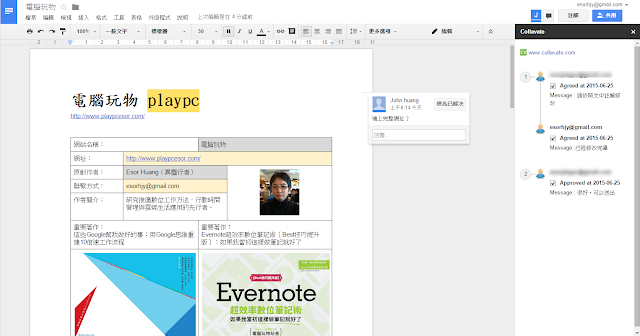



















1.看起來好像自己選擇簽核人員,這樣還很陽春。
回覆刪除2.東方人的簽核,與西方簽核有非常大的差異。
對,畢竟這是國外的服務,而且是免費版的
刪除我自己實作上,用在我文章裡提到的「編輯審核」流程,是可行的。
但如果是真正的公文簽核,可能就有不足了。
很認同樓主說法.畢竟東方人的簽核方式如果不適用東方人.導致使用者必須那邊抓外掛這邊抓外掛.然後又有相容性問題.根本不實用.這樣會讓很多業主怯步.產生這產品的不好印象.以後產品推出會讓很多人產生不信任感
刪除這也會有法律效用的問題,目前一般具有法律效用的文件載體通常是紙本。如果完全透過電子化就要依循台灣電子簽章法法規的規定。不過...是有法條沒錯但是電子簽章的技術與規格還是百家爭鳴。法規的部分可以參考:http://law.moj.gov.tw/LawClass/LawAll.aspx?PCode=J0080037(看會想睡喔)
回覆刪除不過我這裡想到的應用,倒也不是真正的公文簽核,確實這樣的工具比較適合小團隊之間合作上確認。
刪除其實沒這麼嚴重,就算沒有電子簽章,只要登入系統的身分正確性是不可否認,還是有效
刪除設定好的簽核流程只適用目前文件嗎?
回覆刪除其他文件要重複設定?
有無退回修正的功能?
是的,目前有這些局限
刪除請問與之前介紹過的workflow有甚麼不同呢?
回覆刪除這個功能比較完整,可以設定較多流程
刪除可惜一定要使用GOOGLE DOC文件格式,最需要簽核的合約資料word在轉檔的時候容易格式跑掉.....,如果One Drive也開始發展這樣子的外掛就好了Q_Q
回覆刪除微軟在 Office 365 裡面,有把 OneDrive 和 Sharepoint 進行整合,但簽核流程的確需要在 sharepoint 裡另外進行設定。比較複雜,但應用的功能也比較多~
刪除ugg boots outlet
回覆刪除michael kors outlet clearance
coach factory outlet online
ralph lauren
pandora charms sale clearance
ugg australia
parada bags
jordan uk
oakley vault outlet store
fendi bags
zhi20170120
Google doc is an important platform that facilitates the sharing and storing documents. The article has given detailed information about Google docs and I have been able to learn something new. Otherwise, the article was interesting and if you are in need of more blog articles you can hire our writers who offer Academic Coursework Help.
回覆刪除